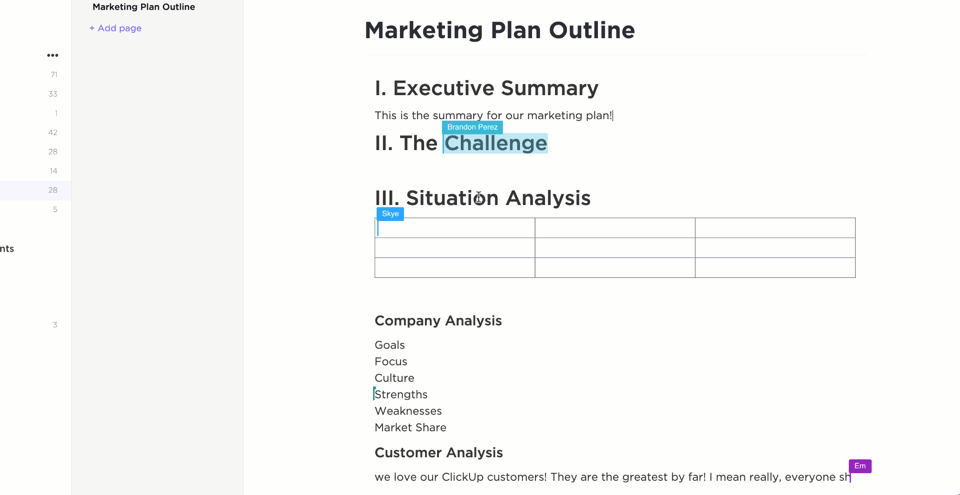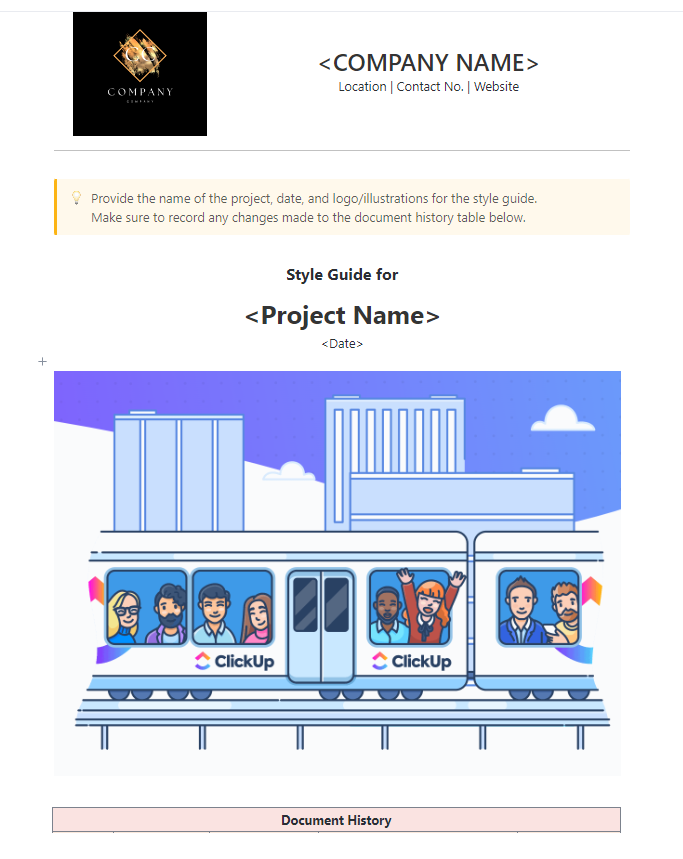La tinta más pálida es mejor que la mejor memoria.
La tinta más pálida es mejor que la mejor memoria.
Sin embargo, en equipos que trabajan a un ritmo acelerado, la documentación suele ser lo primero que se descuida.
Empiezas con hilos de Slack y terminas en un documento de Google en blanco. Un par de semanas más tarde, alguien decide crear un wiki para todo el equipo. En unos seis meses, nadie sabe dónde está la respuesta real.
¿Le suena familiar? A medida que los equipos crecen, el proceso de documentación se vuelve frágil. Se dispersa entre diferentes herramientas, queda encerrado en las mentes de las personas o se entierra en documentos obsoletos. Y cuando las prácticas de documentación fallan, la colaboración se ve afectada, la incorporación de nuevos miembros se ralentiza y los proyectos se retrasan.
Esta entrada del blog está aquí para solucionarlo. Hemos elaborado una guía práctica sobre cómo mantener la documentación de los procesos en todos los equipos y departamentos.
Desde buenas prácticas que se adaptan al tamaño de su equipo hasta herramientas que facilitan el mantenimiento, esta publicación está diseñada para ayudarle a crear un sistema que funcione incluso cuando todo lo demás se mueve rápidamente.
¿Qué significa mantener la documentación?
El mantenimiento de la documentación implica gestionar y mejorar activamente la información en la que se basa su equipo. Se trata de crear un método coherente para mantener la documentación de los procesos precisa, relevante y utilizable a lo largo del tiempo.
Diferencia entre escribir y mantener
Redactar documentación consiste en capturar conocimientos en un momento dado, ya se trate de los pasos para incorporarse a la empresa, las especificaciones de un producto o una guía de resolución de problemas. Sin embargo, mantenerla significa actualizar continuamente ese contenido a medida que las cosas evolucionan.
Una buena documentación no es un esfuerzo puntual. Aunque la redacción es el punto de partida, el mantenimiento garantiza que su equipo confíe realmente en el contenido y lo utilice. Sin una estrategia de mantenimiento clara, incluso los documentos mejor redactados quedan obsoletos y se ignoran.
Actividades clave para el mantenimiento de la documentación
Para mantener bien la documentación, los equipos necesitan hábitos estructurados. Esto incluye:
- Actualizaciones: revise periódicamente la documentación para reflejar las nuevas herramientas, flujos de trabajo o decisiones
- Procesos de revisión: Asigne propietarios y defina cuándo y cómo se debe evaluar el contenido
- Ciclos de revisión coherentes: establezca puntos de control predecibles, como revisiones trimestrales o auditorías al final de los sprints, para mantener la documentación alineada con la realidad
- Archivo: Retire o etiquete los documentos obsoletos para reducir el ruido y la confusión
⭐ Plantilla destacada
Establezca la coherencia en toda su documentación interna y externa con la plantilla de guía de estilo de ClickUp. Esta plantilla proporciona a su equipo un espacio centralizado y editable para definir la voz, el tono, las reglas de formato y los estándares estructurales, de modo que todos escriban con claridad y coherencia.
Con secciones de página para tipos de documentos comunes, diseños de ejemplo y colaboración en tiempo real, le ayuda a estandarizar la documentación sin perder cohesión.
🧠 Dato curioso: KnowledgeOwl actualizó su software de producción 807 veces en un solo año, lo que supone más de dos actualizaciones al día. ¡Imagínese mantener la documentación a ese ritmo!
¿Por qué es importante el mantenimiento de la documentación?
La mayoría de los equipos no sufren de falta de documentación. Sufren de documentación obsoleta.
He aquí por qué es importante el mantenimiento activo:
✅ Evita el trabajo duplicado
Cuando la documentación no está actualizada, los equipos pierden tiempo reinventando flujos de trabajo, reescribiendo especificaciones o repitiendo decisiones anteriores. El mantenimiento garantiza que no se resuelva el mismo problema dos veces.
✅ Garantiza una incorporación fluida y escalable
Los nuevos empleados dependen de la documentación para ponerse al día rápidamente. El mantenimiento de la documentación garantiza que el contenido de la incorporación refleje sus herramientas y procesos actuales (más información sobre cómo crear una documentación sólida para proyectos desde el principio).
✅ Mejora la capacidad de búsqueda y la confianza
Si su equipo tiene que adivinar si un documento está actualizado, dejará de utilizarlo. Los ciclos de revisión periódicos mantienen el contenido limpio, claro y fiable.
✅ Compatibilidad con la colaboración asíncrona
Los equipos distribuidos dependen de la documentación en lugar de reuniones interminables. Pero la asincronía solo funciona cuando la información está actualizada. Un método coherente de mantenimiento ayuda a los equipos a trabajar en diferentes zonas horarias sin perder el contexto.
✅ Reduce el desorden y la confusión en los archivos
Sin procesos estructurados de archivado o revisión, acabará con versiones obsoletas, documentos conflictivos y una propiedad poco clara. Las herramientas como el software para uso compartido de archivos ayudan, pero su utilidad depende de la calidad del contenido que contienen.
Retos comunes en el mantenimiento de la documentación
Mantener la documentación actualizada parece sencillo, pero la mayoría de los equipos se enfrentan a los mismos obstáculos. Estos son los más importantes:
- El contenido obsoleto se acumula rápidamente: A medida que los procesos cambian, los equipos suelen olvidar actualizar la documentación en tiempo real. Lo que comienza como un recurso útil se convierte en una fuente de confusión, especialmente cuando nadie sabe con certeza en qué versión confiar
- Sin propiedad clara: sin propietarios definidos, todo el mundo asume que la responsabilidad es de otra persona. Esto da lugar a páginas abandonadas y a oportunidades perdidas para actualizar la documentación cuando más se necesita
- Formato inconsistente: Los diferentes colaboradores utilizan diferentes estructuras, estilos o convenciones de nomenclatura. Esta falta de coherencia hace que los documentos sean más difíciles de leer, más difíciles de mantener y más frustrantes de usar
- Información dispersa o aislada: El conocimiento se encuentra en Documentos de Google, Notion, hilos de Slack y la carpeta del escritorio de alguien. Sin centralización ni control de versiones, se pierde tanto la velocidad como la confianza en la información.
- El mantenimiento es una tarea abrumadora: Los equipos suelen tratar la documentación como un proyecto puntual. Por eso, cuando llega el momento de actualizarla, el trabajo acumulado resulta abrumador, sobre todo si no se dispone de las herramientas o los flujos de trabajo adecuados
- Sin sistema de priorización: No todos los documentos necesitan el mismo nivel de mantenimiento. Pero sin etiquetas, jerarquías ni calendarios de revisión, los equipos pierden tiempo editando en exceso documentos de bajo impacto o perdiéndose actualizaciones de documentos críticos para la misión
📖 Lectura adicional: Cómo crear políticas de RR. HH. (con ejemplos)
Cómo mantener la documentación de forma eficaz
Crear documentación es fácil. ¿Mantenerla relevante seis meses después? Ese es el reto. Así es como se mantiene sin dejar que se eche a perder:
Consejo 1: Utilice un hub de conocimientos centralizado
Una de las razones más comunes por las que la documentación se desorganiza es la fragmentación. Si el conocimiento está repartido entre diferentes herramientas, nadie sabe dónde se encuentra la fuente real de la información.
A continuación, se explica cómo hacer que funcione un hub de documentación centralizado:
- Agrupe los documentos por flujo de trabajo, no por equipo: organice la documentación según el caso de uso (por ejemplo, incorporación, lanzamientos de productos, traspasos de soporte) para que sea más fácil de encontrar y actualizar
- Utilice una estructura anidada para mayor profundidad: una base de conocimientos sólida debe permitirle pasar de categorías amplias (por ejemplo, «Especificaciones del producto») a páginas muy específicas («Notas de la versión 2.3.1 de la app iOS») sin perderse
- Enlace documentos relacionados: Una buena documentación conecta ideas. Si la documentación de su API hace referencia a una herramienta interna, enlace directamente a ella. Esto permite que el conocimiento sea fácil de encontrar y rico en contexto
- Establezca niveles de acceso claros: No todo el mundo debe poder editar todo. Utilice los modos de solo lectura o solo comentarios para la mayoría de los usuarios y restrinja la edición a los propietarios de los documentos para evitar sobrescrituras accidentales
ClickUp Docs reúne todas estas piezas en un solo lugar. A diferencia de las herramientas independientes, Docs está integrado directamente en tus flujos de trabajo, por lo que tu documentación se encuentra donde se realiza el trabajo.
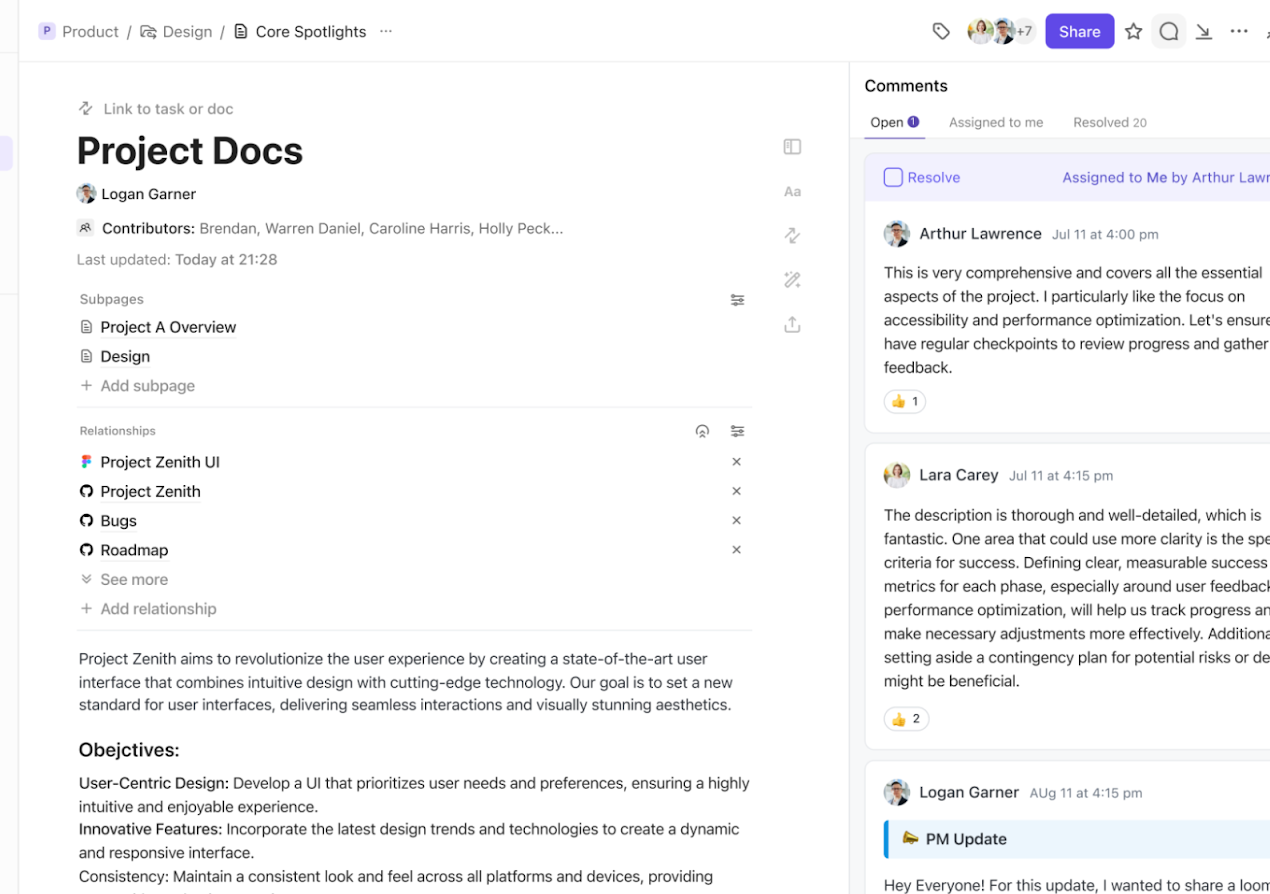
Usted podrá:
- Cree wikis organizadas utilizando páginas, subpáginas y anidamiento mediante arrastrar y soltar
- Utilice el hub de documentos para ver, buscar y organizar todos los documentos de su entorno de trabajo
- Establezca permisos de edición, vista o comentario por usuario o grupo
- Busque en documentos utilizando palabras clave, etiquetas o filtros a nivel de página
- Añada comentarios en tiempo real, asigne tareas directamente desde el texto y cree relaciones entre documentos y elementos de acción
Por último, pero no menos importante, utilice ClickUp Brain, un software de asistencia para la redacción de primer nivel, para escribir, editar o resumir rápidamente la documentación cuando sea necesario actualizarla
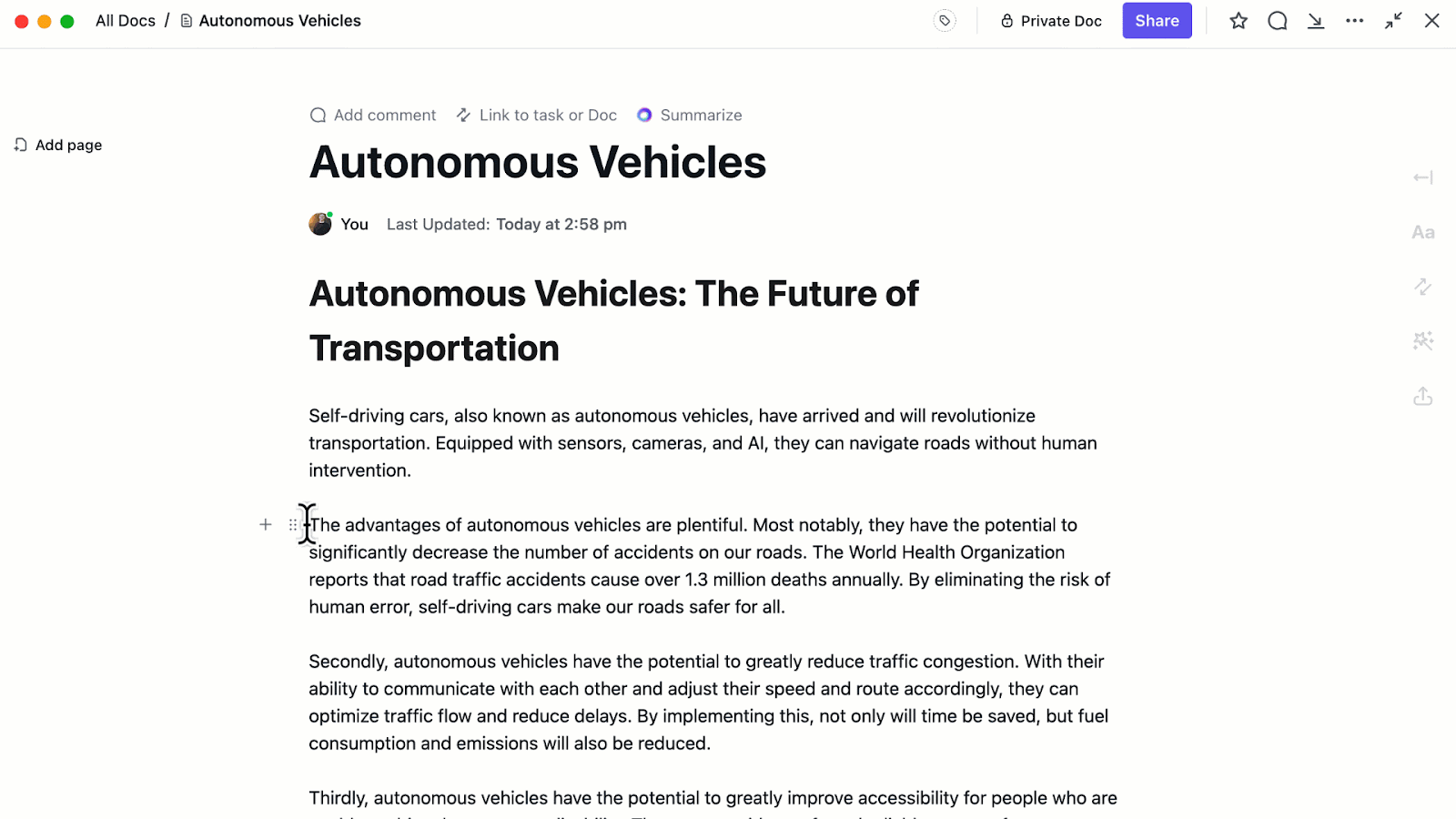
📮ClickUp Insight: El 22 % de nuestros encuestados sigue mostrándose cauteloso a la hora de utilizar la IA en el trabajo.
Del 22 %, la mitad se preocupa por la privacidad de sus datos, mientras que la otra mitad simplemente no está segura de poder confiar en lo que le dice la IA.
ClickUp aborda ambas preocupaciones de frente con sólidas medidas de seguridad y generando enlaces detallados a tareas y fuentes con cada respuesta. Esto significa que incluso los equipos más cautelosos pueden empezar a disfrutar del aumento de la productividad sin perder el sueño por si su información está protegida o si están obteniendo resultados fiables.
Consejo 2: Estandarice las convenciones de nomenclatura y los formatos
Las convenciones de nomenclatura coherentes facilitan la búsqueda y el escaneo de los documentos. No debería tener que adivinar si se trata de «Guía práctica», «Guía: Cómo hacer» o «Guía práctica v2 (Final)», ya que usted mismo ha establecido las reglas.
Así es como puede hacer que funcione en todo su equipo:
- Cree convenciones de nomenclatura basadas en casos de uso: Un formato de nomenclatura claro como POE _[Equipo]_[Tema] o Guía_[Función]_[vNúmero] garantiza que los documentos sean fáciles de buscar y reconocibles al instante
- Utilice reglas de formato para estructurar el contenido: Defina una estructura común: encabezados para cada sección, viñetas para los pasos y negrita para las llamadas. Esta coherencia facilita la lectura rápida y la actualización
- Configure plantillas reutilizables: para tipos de documentación recurrentes, como listas de control de incorporación, notas de reuniones o flujos de procesos, cree plantillas con una estructura prellenada
- Etiquete y organice por tema o flujo de trabajo: utilice etiquetas como «En curso», «Ingeniería» o «Atención al cliente» para clasificar los documentos según su finalidad y ciclo de vida. Esto facilita enormemente el filtrado y la revisión
Por supuesto, incluso con una nomenclatura perfecta, la búsqueda sigue siendo fundamental. Y ahí es donde ClickUp Connected Search cambia completamente el guion.
La búsqueda conectada de ClickUp, impulsada por IA, permite a tu equipo buscar en todo, no solo en los documentos de ClickUp, sino también en Google Drive, Dropbox, Notion, Figma, Confluence, GitHub y mucho más. Indexa los nombres de los archivos, el contenido y los metadatos en tiempo real, y luego los reúne en una barra de búsqueda unificada.
Por ejemplo:
- Localice al instante el documento adecuado, incluso si olvida el título exacto
- Filtra los resultados por app, aplicación (por ejemplo, «Mostrar solo archivos de Google Drive o Jira»)
- Utilice Brain para buscar en herramientas integradas y obtener información relevante al instante
🧠 ¿Sabías que...? La convención de nomenclatura de productos de IKEA está tan estandarizada que sigue un diccionario. Las camas reciben nombres de lugares noruegos, los sofás tienen nombres suecos y las alfombras suelen ser danesas. La taxonomía interna ayuda a IKEA a gestionar más de 12 000 productos en todo el mundo con un solapamiento mínimo.
Consejo 3: Establezca recordatorios periódicos para el mantenimiento de la documentación
La mayoría de los equipos crean contenido y siguen adelante, asumiendo que alguien se encargará de actualizarlo cuando quede obsoleto. Pero sin un sistema definido, las tareas de mantenimiento quedan sepultadas bajo el trabajo diario.
Ahí es donde las herramientas de automatización resultan útiles (una bendición cuando se quiere ser más productivo ).
A continuación, le mostramos cómo crear un sistema de revisión que funcione sin molestar a nadie ni depender de la memoria:
- Adapte la frecuencia de revisión al tipo de documento: No toda la documentación envejece al mismo ritmo. Hay una regla de oro que debe seguir
Esto es lo que queremos decir 👇
✅ Mensual: Guías de incorporación, preguntas frecuentes para clientes, referencias de precios.
✅ Trimestral: especificaciones del producto, documentos POE, procesos de traspaso.
✅ Después de eventos clave: documentación posterior al lanzamiento, material de formación tras un cambio de política.
- Utilice metadatos para desencadenar la lógica de revisión: Añada campos personalizados como «Última actualización», «Intervalo de revisión» o «Próxima revisión». A continuación, puede filtrar los documentos que se acercan a sus fechas de revisión o marcar automáticamente cualquier elemento que no se haya modificado más allá de su umbral
- Automatice la propiedad y el seguimiento: La persona que crea un documento no siempre es la más indicada para mantenerlo. Asigne un campo «Propietario del documento» para que las revisiones siempre tengan un responsable claro, incluso si el autor original ha cambiado de equipo
Para facilitar este proceso, utilice ClickUp Automatizaciones.
ClickUp Automatizaciones le permite:
- Cree tareas periódicas para el mantenimiento de la documentación en función del tipo de documento o del equipo
- Desencadene revisiones cuando haya transcurrido un tiempo determinado desde la última actualización
- Asigne automáticamente tareas de revisión a los propietarios de documentos con una fecha límite y una prioridad
- Cambie automáticamente el estado de un documento a «Necesita revisión» si no se han realizado modificaciones
- Reciba actualizaciones en tiempo real sobre los vencimientos, sin tener que comprobarlo manualmente
🛠️ Truco rápido: Etiqueta automáticamente y asigna nuevos documentos para su revisión con las automatizaciones de ClickUp
Problema: Se crea la documentación, pero nadie la revisa. O peor aún, se queda sin etiquetar y olvidada en una carpeta.
Solución de automatización de ClickUp:
- Cuando se crea una tarea en su lista «Documentación» ➡️ Entonces añada automáticamente la etiqueta: Necesita revisión
- Y asígnela a su responsable de documentación
- Opcional: Establecer fecha límite = 2 días desde la creación

Consejo 4: Asigne una propiedad clara
La documentación falla cuando la propiedad no está clara. Para evitarlo, haga lo siguiente:
- Haga visible la propiedad: Cada documento debe tener un propietario claro en la lista, alguien que sea responsable de revisarlo y actualizarlo. Añada un campo «Propietario» en la parte superior o como metadatos
- Vincule la propiedad a los roles: en lugar de asignar «Ariana, de Marketing», asigne «Responsable de operaciones de marketing». De este modo, cuando haya cambios en el personal, la propiedad de la documentación se transferirá automáticamente al nuevo rol
- Cree una lógica de respaldo: Si el propietario se va o cambia de rol, ¿quién toma el relevo? Defina una regla de copia de seguridad sencilla: la propiedad pasa al jefe del equipo o al jefe del departamento hasta que se reasigne. Esto evita los callejones sin salida
ClickUp facilita la aplicación de este proceso. Los propietarios y administradores de entornos de trabajo pueden ajustar quién puede ver, comentar o editar cada documento en todos los niveles, desde el entorno de trabajo hasta un documento específico. También puedes crear roles personalizados y restringir la edición solo a colaboradores verificados, lo que garantiza que la propiedad esté asignada y protegida.
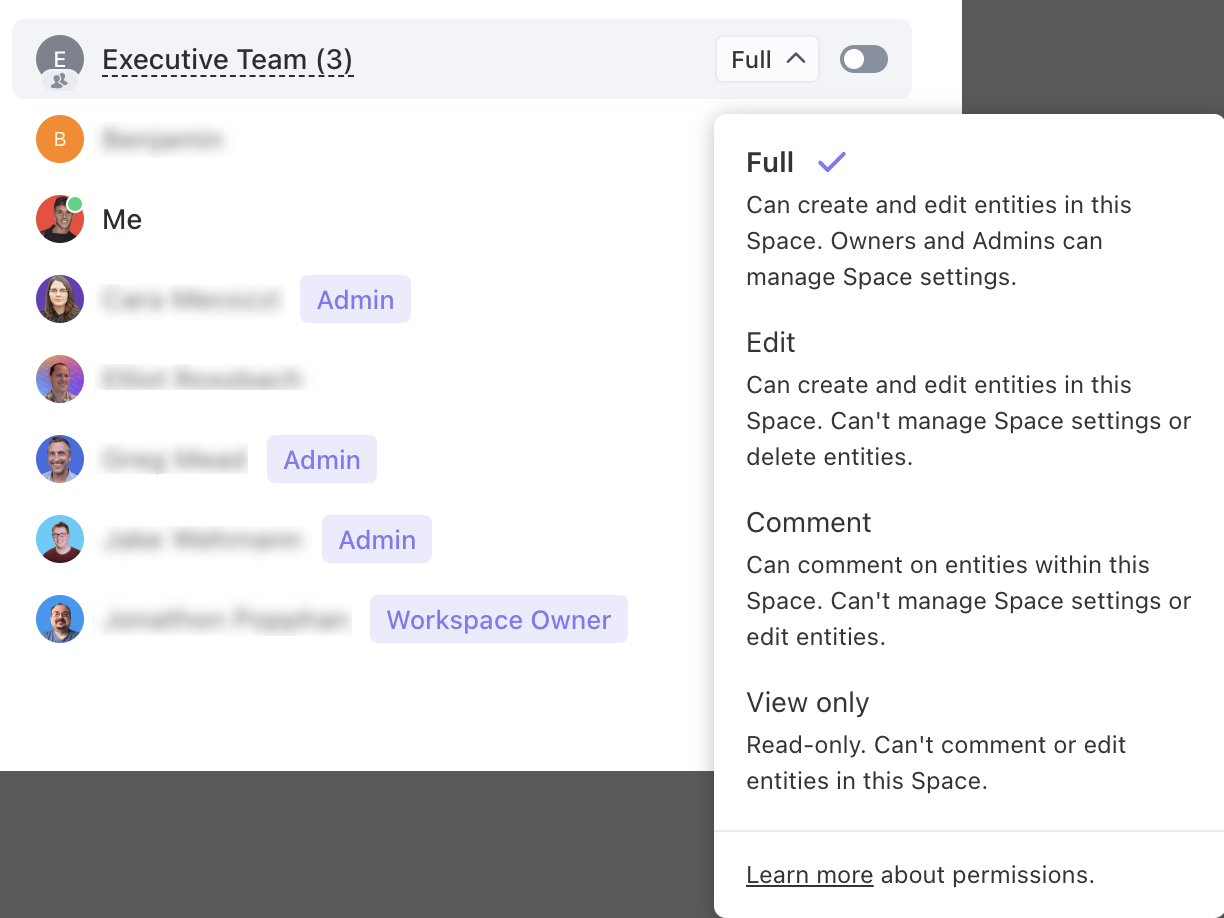
Consejo 5: Utilice el control de versiones y los registros de auditoría
El control de versiones le permite rastrear qué ha cambiado y cuándo, para que nunca tenga que adivinar si un paso se ha eliminado por error o se ha actualizado intencionadamente.
También ayuda a los equipos a colaborar con confianza. Si algo falla, puede volver a la última versión que funcionaba, completa con una breve descripción del contenido anterior. Así es como puede integrar esto en su proceso de documentación:
- Añada contexto a los cambios: La documentación debe reflejar todos los cambios significativos con su contexto. Añada notas breves cuando actualice el contenido, para que los demás comprendan qué ha cambiado y por qué
- Utilice etiquetas de versión y registros de cambios: Marque las actualizaciones importantes con un número de versión claro o la fecha de actualización. Para la documentación en curso, añada un registro de cambios ligero en la parte superior con enlaces a versiones anteriores. Esto genera confianza y ayuda a mantener la responsabilidad compartida en todo el equipo
- Revise el historial antes de editar: Antes de cambiar un documento creado por otra persona, compruebe su historial. Revisar las ediciones anteriores le permite comprender por qué se añadieron determinados pasos y garantiza que no elimine contexto importante
ClickUp Docs hace que todo esto sea muy sencillo. Cada documento incluye un Historial de la página detallado, donde puede realizar un seguimiento de quién ha realizado cambios, cuándo se han realizado y qué se ha modificado exactamente. Si es necesario, puede restaurar versiones anteriores al instante, sin interrumpir el flujo de trabajo.
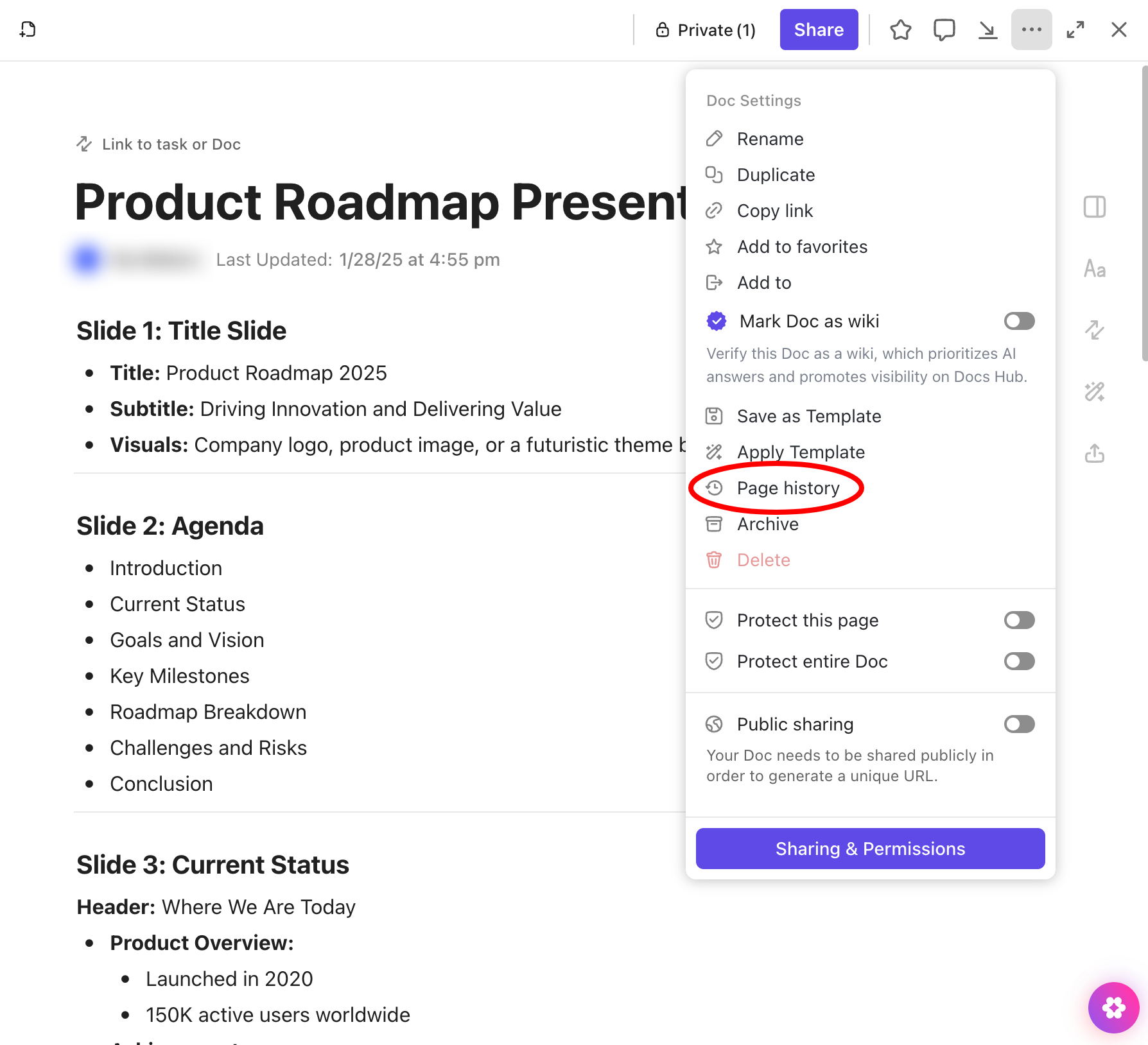
Además, con ClickUp Collaboration, sabrás quién está editando qué en cada momento. Todos ven los cambios a medida que se producen, lo que reduce los malentendidos y refuerza la coordinación de todo el equipo.
Y para crear estabilidad a largo plazo, combine el control de versiones con un flujo de trabajo de gestión de documentos bien estructurado. Esto garantiza que su equipo no solo cree una documentación excelente, sino que también mantenga un acceso fácil, una organización lógica y la responsabilidad a medida que crece.
👀 Dato curioso: El historial de versiones más longevo es posiblemente el de Wikipedia. Cada edición de Wikipedia, desde su lanzamiento en 2001, está controlada por versiones. La plataforma ha almacenado más de mil millones de revisiones hasta la fecha, lo que la convierte en un registro de auditoría vivo del conocimiento humano (y de los argumentos en línea).
🔖 Lectura adicional: El mejor software de automatización de documentos para usar
Consejo 6: Archivar contenido obsoleto
La documentación antigua suele saturar el entorno de trabajo, causar confusión o confundirse con el proceso actual. Por eso, el archivado es una parte fundamental del mantenimiento de la documentación a largo plazo.
En resumen:
- Identifique qué se considera obsoleto: Busque documentos vinculados a funciones obsoletas, flujos de incorporación antiguos o proyectos pasados a los que no se volverá a hacer referencia
- Establezca una cadencia de archivado: Una vez al trimestre, revise su base de conocimientos con una pregunta sencilla: «¿Sigue ayudando esto a alguien a trabajar mejor hoy en día?». Si la respuesta es no, archívelo
- No elimine (conserve el contexto): Incluso el contenido obsoleto puede contener información valiosa. Por ejemplo, los POE archivados pueden mostrar cómo ha evolucionado un proceso a lo largo del tiempo o explicar por qué se tomaron determinadas decisiones
Con ClickUp, el archivado es fluido en todos los niveles de tu entorno de trabajo. Ya se trate de un documento, una carpeta o una lista, puedes archivar elementos obsoletos sin perder el acceso ni interrumpir tu flujo de trabajo. Los elementos archivados se ocultan de la barra lateral de forma predeterminada/por defecto, pero se pueden buscar y restaurar en cualquier momento.
Para archivar una carpeta o lista, pasa el cursor sobre el elemento, haz clic en el menú de puntos suspensivos y selecciona Archivar. ¿Necesitas volver a ver algo? Solo tienes que activar Mostrar archivados en la barra lateral para recuperarlo temporalmente. Esto facilita la conservación del contexto sin saturar la vista diaria de tu equipo.
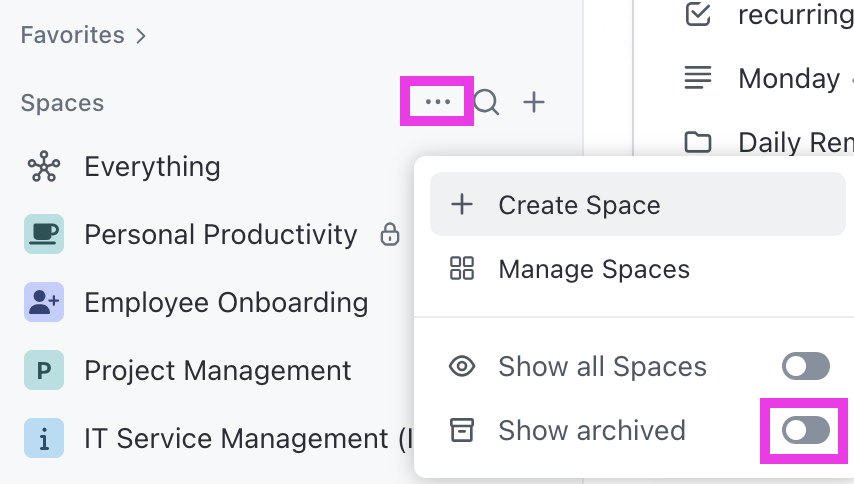
Y si gestionas una configuración compleja, ClickUp Hierarchy te ayuda a comprender cómo funcionan conjuntamente los espacios, las carpetas, las listas y los documentos, para que sepas exactamente dónde archivar y cómo mantener todo ordenado a medida que crece tu documentación.

Consejo 7: Mantenga una guía de estilo para la documentación
Cuando varios equipos contribuyen a la documentación, las pequeñas inconsistencias se acumulan rápidamente.
Con el tiempo, la falta de alineación genera preguntas innecesarias:
- «¿Es esta la última versión?»
- «¿Por qué este POE es completamente diferente de los demás?»
- ¿Decimos «flujo de usuarios» o «recorrido del cliente»?
Una guía de estilo de documentación define cómo se debe escribir, formatear y estructurar el contenido para que su base de conocimientos siga siendo coherente, fiable y escalable a medida que más personas contribuyen.
Para tener una guía de estilo organizada, siga estas directrices ⬇️
- Aclare las expectativas de formato: Defina los estilos de los títulos, la estructura del contenido, el uso de texto en negrita o cursiva y cómo escribir instrucciones paso a paso. Estas decisiones aparentemente insignificantes ayudan a garantizar la coherencia en cientos de documentos
- Establezca la voz, el tono y la terminología: Explique el estilo de redacción y el vocabulario preferidos. ¿Las instrucciones deben ser directas? ¿La terminología debe inclinarse hacia la abreviación interna o hacia la claridad para el usuario? Esto elimina la ambigüedad, especialmente en equipos globales o multifuncionales
- Proporcione plantillas estructurales con ejemplos: Incluya descripciones breves y ejemplos prácticos de cómo deben diseñarse los documentos más comunes, como guías de incorporación, POE o notas de reuniones
💟 Consejo adicional: ¿Necesitas ayuda con la documentación de proyectos? La plantilla de documentación de proyectos de ClickUp es un excelente punto de partida. Está diseñada para mantener toda la información de tu proyecto, como metas, cronogramas, entregables y tareas clave, en un espacio organizado. Puedes personalizar los estados, agregar campos importantes y ver todo desde una perspectiva de cronograma o calendario. Tanto si estás empezando un nuevo proyecto como si intentas aportar claridad a uno en curso, esta plantilla te ayuda a mantener a tu equipo alineado y tu documentación limpia y accesible.
Herramientas para ayudar a mantener la documentación
Sin las herramientas adecuadas, incluso los documentos más detallados resultan difíciles de actualizar y seguir. Lo que necesita es un sistema que haga visibles las actualizaciones, facilite la colaboración y aclare las responsabilidades.
Aquí tiene dos categorías esenciales de herramientas que necesita:
1. Soluciones de gestión de proyectos
Utilice herramientas que le permitan convertir la documentación en parte de su flujo de trabajo. Esto significa poder asignar la propiedad, establecer fechas de revisión y realizar un seguimiento de las versiones junto con sus tareas diarias.
- ClickUp ofrece una plataforma todo en uno donde los equipos pueden gestionar tareas y crear documentación detallada de proyectos utilizando su función integrada Docs, que es compatible con la colaboración en tiempo real y un formato enriquecido, y programar revisiones periódicas a través de ClickUp Tasks + Reminders

- Notion combina bases de datos flexibles con potentes herramientas de documentación, lo que lo hace ideal para organizar notas de reuniones, wikis y hojas de ruta de proyectos en un único entorno de trabajo personalizable
- Confluence de Atlassian está diseñado para la colaboración y la documentación en equipo, lo que permite a los usuarios crear bases de conocimientos estructuradas y enlazar sin problemas las páginas de proyectos con los problemas de Jira
- Monday.com incluye una función WorkDocs que permite a los equipos escribir, editar y conectar documentos a flujos de trabajo, lo que facilita mantener actualizada la información y la documentación del proyecto en su contexto
- Wrike proporciona un sólido seguimiento de proyectos junto con la edición colaborativa de documentos, lo que permite a los equipos almacenar, revisar y gestionar archivos de proyectos con flujos de trabajo de aprobación y control de versiones integrados
2. Base de conocimientos o herramientas wiki
El mantenimiento de la documentación consiste en mostrar el conocimiento adecuado en el momento adecuado. Eso significa facilidad de edición, acceso específico según el rol y capacidad de descubrimiento integrada. Un sistema de gestión del conocimiento debe facilitar el mantenimiento de la coherencia y la coordinación del equipo a medida que crece la documentación.
- ClickUp cuenta con un potente sistema de gestión del conocimiento ClickUp con búsqueda conectada que permite a los usuarios encontrar tareas, documentos, comentarios y adjuntos en todos los espacios al instante. Con integraciones con plataformas de conocimiento como Glean, Guru y Slite (a través de API o herramientas como Zapier), la plataforma actúa como un hub central para la búsqueda conectada, lo que permite a los equipos acceder al conocimiento en múltiples sistemas desde una única interfaz
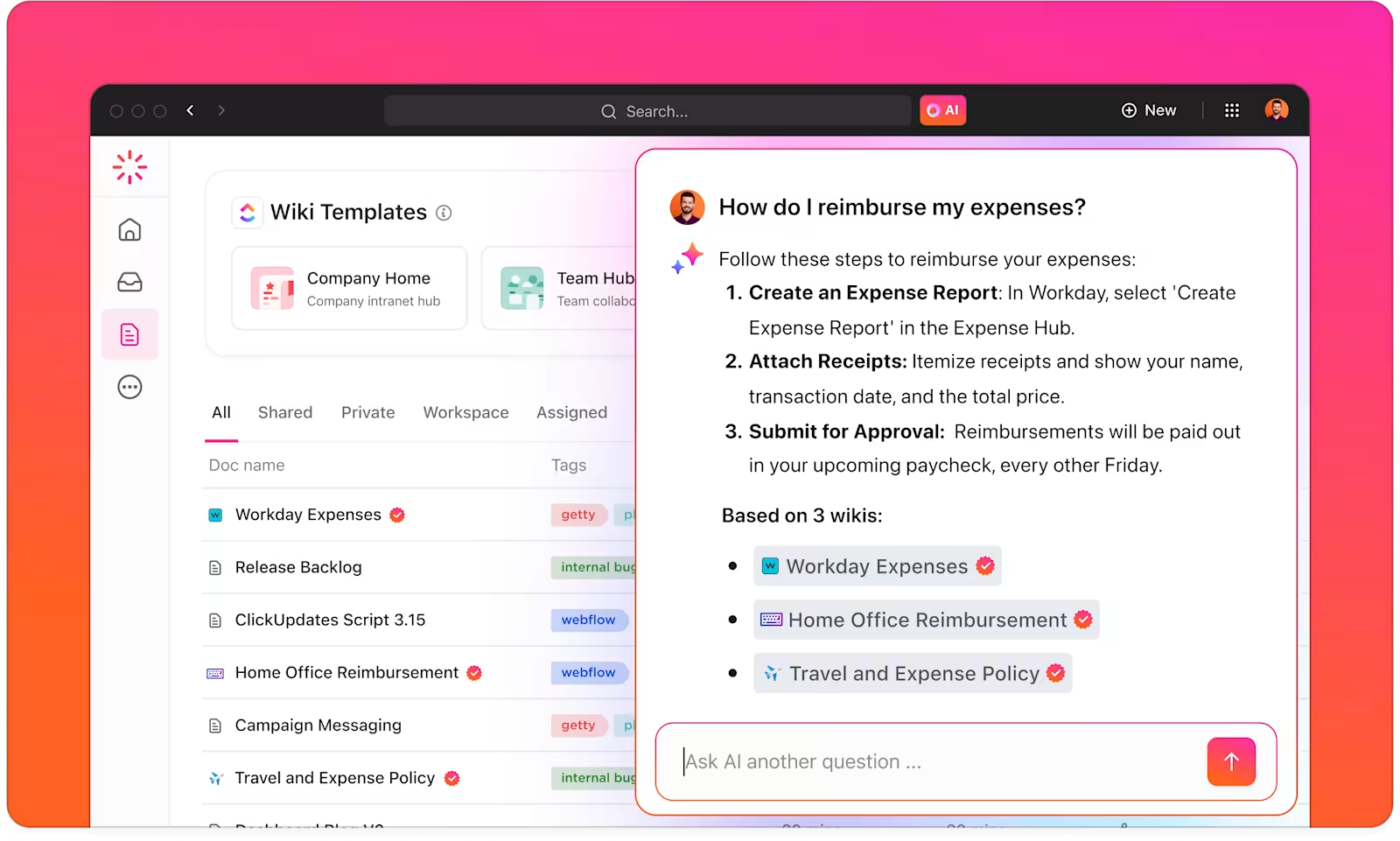
- Glean es una herramienta de búsqueda con IA de nivel empresarial que se conecta directamente a su entorno de trabajo y a otras apps para unificar el descubrimiento de conocimientos. Muestra la información más relevante de tareas, documentos y conversaciones en todo su entorno de trabajo digital
- Slite ofrece un espacio de documentación colaborativa con potentes herramientas de búsqueda y organización, y se integra con herramientas como Zapier o Make para admitir la vinculación bidireccional de conocimientos y tareas y facilitar la búsqueda
- Guru proporciona una base de conocimientos contextual e inteligente que envía contenido verificado a herramientas como Slack y Chrome, y se integra con otras herramientas a través de extensiones de navegador y flujos de trabajo personalizados para una búsqueda fluida
- Slab ofrece una base de conocimientos limpia y estructurada con una potente función de búsqueda y descubrimiento de contenidos, y se puede enlazar con otras herramientas mediante enlaces integrados o integraciones para garantizar que la documentación y las tareas permanezcan estrechamente conectadas (a internet)
- Document360 es una plataforma de gestión del conocimiento escalable con búsqueda avanzada, control de versiones y análisis, que se conecta con otras herramientas a través de API o herramientas de automatización para mantener un flujo continuo entre los activos de conocimiento y la ejecución de los proyectos
Métricas para realizar el seguimiento del estado de la documentación
No se puede mejorar lo que no se mide, y la documentación no es una excepción.
El seguimiento de las métricas adecuadas te ayuda a detectar el deterioro, gestionar las actualizaciones y demostrar que tus documentos merecen el tiempo que tu equipo dedica a mantenerlos. Estas son las métricas clave que indican si tu documentación está en buen estado o si, sin que te des cuenta, se está convirtiendo en un lastre:
- % de documentos revisados dentro del SLA: Defina una cadencia de revisión por tipo de documento (por ejemplo, trimestral para los POE, mensual para los documentos de incorporación) y mida cuántos documentos se revisaron a tiempo. Esto ayuda a reforzar la disciplina de mantenimiento y evita la pérdida de conocimientos
- Cobertura de propiedad: ¿Qué porcentaje de su documentación tiene un propietario asignado? Los documentos sin propietario corren un mayor riesgo de quedar obsoletos. Se trata de una métrica clave de responsabilidad para los gestores del conocimiento y los jefes de equipo
- Porcentaje de contenido obsoleto: Mida cuántos documentos no se han actualizado dentro del plazo previsto. Esto ayuda a priorizar los ciclos de revisión y garantiza que ningún equipo dependa de procedimientos obsoletos o flujos de trabajo heredados
- Buscar lagunas/consultas sin respuesta: Si su plataforma de documentación ofrece análisis de búsqueda interna (por ejemplo, a través de ClickUp Brain o herramientas de análisis), realice un seguimiento de la frecuencia con la que los usuarios buscan algo y obtienen resultados deficientes o nulos. Estas lagunas ponen de relieve la documentación que falta o el etiquetado deficiente
- Actividad de registro de auditoría: Para los administradores de TI y los equipos centrados en el cumplimiento normativo, el historial de versiones y los registros de acceso son esenciales. Supervise la frecuencia con la que se editan los documentos, quién realiza los cambios y si estos cumplen sus políticas de acceso
⚡ Archivo de plantillas: Las mejores plantillas para la redacción de contenidos que agilizan el proceso
Mantenga la documentación coherente, actualizada y útil con ClickUp
Mantener la documentación en todos los equipos suele ser tedioso, pero es muy importante. Los POE obsoletos generan errores, la falta de contexto ralentiza la incorporación y la información dispersa reduce la productividad. Y a medida que tu empresa crece, también lo hace el caos.
ClickUp aporta claridad a todo ello.
Con ClickUp Docs, Knowledge Management, Brain y herramientas de automatización, puedes crear un sistema de documentación actualizado y siempre útil. Ya sea que estés gestionando políticas de TI, listas de control de incorporación o POE interfuncionales, ClickUp mantiene tu base de conocimientos limpia, actualizada y conectada al trabajo que importa.
Sin hojas de cálculo. Sin wikis dispersos. Solo documentación que funciona como un sistema.
Pruebe ClickUp gratis hoy mismo y compruebe lo fácil que puede ser mantener la documentación.
Preguntas frecuentes
¿Con qué frecuencia debo revisar la documentación?
Establezca ciclos de revisión basados en el tipo de documento. Los POE y las guías para clientes deben revisarse trimestralmente, mientras que los procesos internos pueden seguir un ciclo de 6 meses. Desencadene revisiones inmediatas tras cambios importantes en los procesos, las políticas o las herramientas.
¿Quién debe mantener los POE y las bases de conocimientos?
Asigne la propiedad por rol, no por individuo. Por ejemplo, POE de productos → responsable de operaciones de productos; base de conocimientos de TI → administrador del sistema o responsable de TI. Haga visible la propiedad e inclúyala en la incorporación.
¿Cuáles son los errores más comunes en el mantenimiento de la documentación?
Uno de los mayores errores es dar por sentado que la documentación se mantendrá sola. Otros errores incluyen omitir la propiedad, utilizar formatos inconsistentes, ignorar los ciclos de revisión y distribuir el contenido entre demasiadas herramientas. Un error menos obvio, pero crítico, es no realizar un seguimiento para saber si los documentos siguen utilizándose o si han quedado obsoletos.